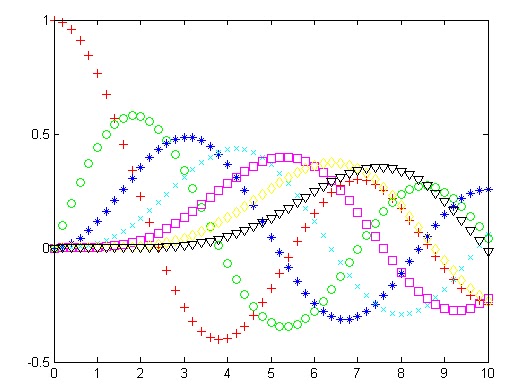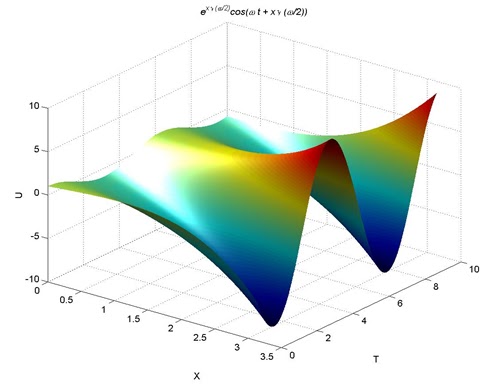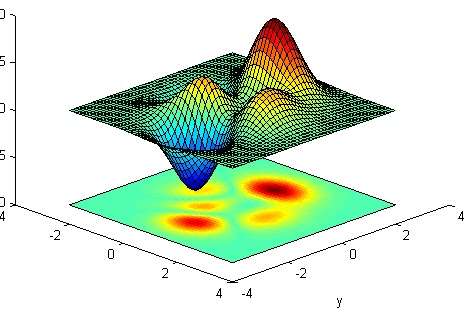|
| Come moltiplicare due array in Matlab |
Una volta dichiarato un array viene creato per eseguire su di esso delle oeprazioni, allora vediamo come è possibile operare sugli array o meglio vediamo come applicare gli oepratori che comunemente utilizziamo in aritmetica, ma questa volta facendoli agire su dei vettori.
Le comuni operazioni di addizione e sottrazione operano sugli array in modo del tutto naturale, nel senso che si applicano con le stesse regole che abbiamo imparato ad utilizzare a scuola, così l'operazione verrà eseguita sui singoli elementi. Per meglio comprendere come opera Matlab vediamo un esempio, nel quale dopo aver definito due vettori ne effettueremo la somma e la sottrazione:
>> a=[1:5]
a =
1 2 3 4 5
>> b=[3:7]
b =
3 4 5 6 7
>> c=a+b
c =
4 6 8 10 12
>> d=b-a
d =
2 2 2 2 2
Come è possibile notare dopo aver definito due vettori con un numero di elementi uguale (nella fattispecie 5 elementi), ne abbiamo fatto la somma (la sottrazione) con il risultato che il vettore ottenuto ha per elementi la somma (la sottrazione) degli elementi dei due vettori.
Ma cosa ccade quando eseguiamo le operazioni di moltiplicazione e di addizione? A tal proposito è importante segnalare che affinchè le seguenti operazioni:
*
^
^
/
vengano effettuate punto per punto è necessario applicare la npotazione .
e cioè facendo precedere l'operatore da un punto, vediamo come:
>> a=[1:5]
a =
1 2 3 4 5
>> b=[3:7]
b =
3 4 5 6 7
>> e=a.*b
e =
3 8 15 24 35
>> f=a./b
f =
0.3333 0.5000 0.6000 0.6667 0.7143
Vediamo un altro esempio:
[1,2,3,4].*[1,2,3,4]
oppure
[1,2,3,4].^2
che ci permette di ottenere:
[1,4,9,16]
PER APPROFONDIRE L’ARGOMENTO CLICCARE SUL LINK SEGUENTE:
- Una serie di trucchi in Matlab
- Come salvare una sessione in Matlab
- Come realizzare cicli for in Matlab
- Come realizzare un ciclo While in Matlab
- Matlab - Come costruire in modo veloce delle matri...
- Come utilizzare il ciclo IF condizionale in Matlab...
- Come utilizzare gli operatori relazioni in Matlab